Iată cum puteți actualiza BIOS-ul computerului pentru a vă proteja
Publicat: 2018-06-04Se pare că nu putem privi știrile în zilele noastre fără a vedea rapoarte despre vulnerabilități mari și înfricoșătoare care afectează componentele de bază ale sistemului dumneavoastră. Săptămâna trecută, Microsoft și Google au anunțat mai multe probleme – Rogue System Register Read și Speculative Store Bypass – care sunt variante tehnice ale vulnerabilităților Spectre și Meltdown care nu au fost departe de ciclurile de știri tehnice din acest an.
Deci, ce înseamnă asta pentru tine? Ei bine, probabil înseamnă că veți avea de rezolvat niște actualizări pentru procesorul dvs., probabil livrate sub forma unei actualizări de firmware pentru sistemul dvs. Aceasta se numește în mod convențional o actualizare BIOS, deși este mai probabil să actualizați în schimb Interfața firmware extensibilă unificată sau UEFI.
Dacă toate acestea vă sună grecesc, nu vă faceți griji. Chiar dacă este puțin mai implicat decât o actualizare standard a sistemului de operare, nu trebuie să vă fie frică să vă actualizați BIOS-ul – este un proces destul de ușor în zilele noastre.
Utilizatorii de Mac o au ușor
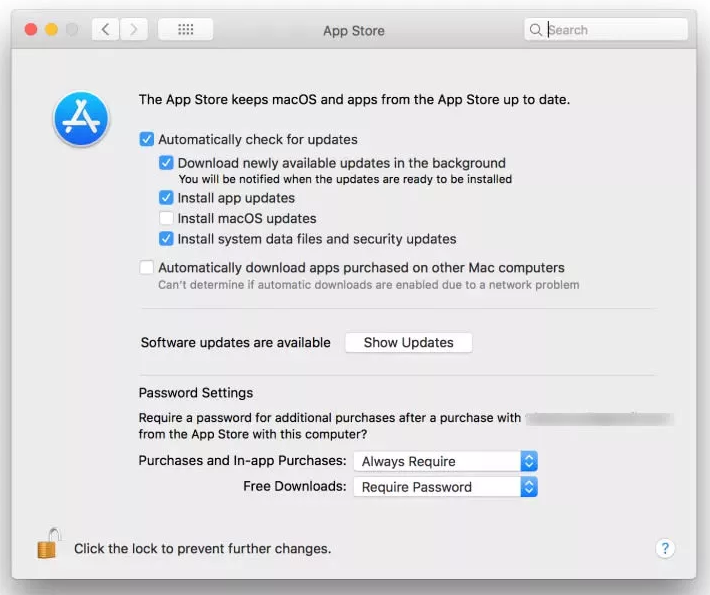
Imagine: Lifehacker
Bine, deci dacă ești un utilizator de Mac și ești îngrijorat de lipsa actualizărilor de securitate care abordează problemele hardware din știri, nu-ți face griji. Magazinul de aplicații va descărca automat actualizări de sistem pentru dvs. dacă îi spuneți, sau puteți verifica regulat dacă nu vă place autoroute. Apple face acest proces nedureros și este unul dintre beneficiile pentru ca aceștia să aibă un ecosistem închis.
Utilizatori de Windows, nu atât
Fă niște cafea și stai confortabil, s-ar putea să fii aici un timp. Procesul de actualizare a firmware-ului sistemului nu este groaznic, dar nu este nici pe departe la fel de ușor ca pe un Mac. În primul rând, verificați Windows Update. Acest lucru nu va actualiza BIOS-ul plăcii de bază, dar va actualiza toate fișierele de sistem pentru a include eventualele remedieri de erori sau actualizări de securitate.
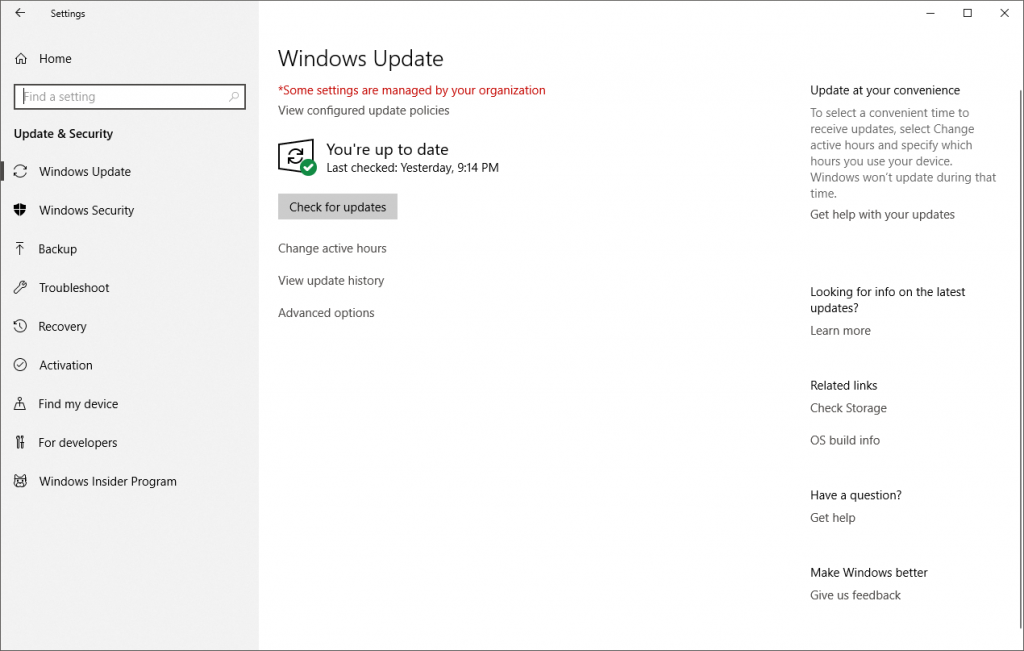
Dacă sunteți un utilizator de laptop, cea mai bună modalitate de a obține orice fișier de actualizare a driverului sau a BIOS-ului este să accesați site-ul web al producătorului și să căutați secțiunea de asistență. Probabil că va trebui să știți exact marca și modelul laptopului pe care îl utilizați, care va fi probabil pe un autocolant de pe partea inferioară a aparatului.
Dacă laptopul dvs. este deja înregistrat la producător, puteți obține, de obicei, o cale mai ușoară către aceasta, conectându-vă la contul dvs. pe site-ul lor web și uitându-vă la secțiunea contului dvs. care vorbește despre dispozitivele înregistrate. Fiecare producător își găzduiește actualizările în diferite locații de pe site-urile sale, așa că ar putea necesita puțină căutare.
Dacă norocul este de partea dvs., producătorul laptopului vă va oferi un fel de utilitar software care vă va ajuta să aflați ce drivere și actualizări aveți nevoie pentru echipamentul dumneavoastră specific. Ar putea exista și un utilitar de actualizare a BIOS-ului, pentru a facilita procesul de actualizare.
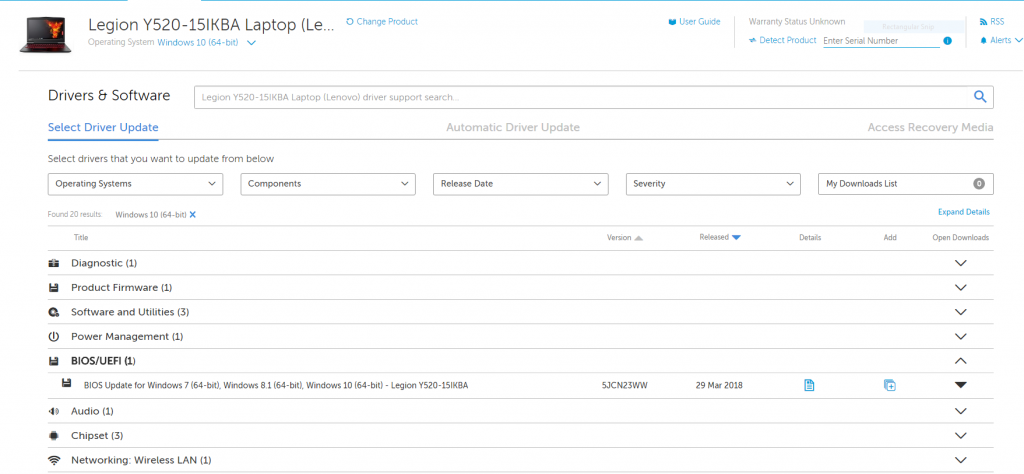
Există un milion de laptopuri diferite și procesul de actualizare a BIOS-ului poate varia chiar și cu același producător. Dacă producătorul dvs. nu are propriul utilitar pentru a rula toate actualizările pentru dvs., veți dori să căutați cel puțin cel mai recent fișier BIOS.
Indiferent dacă actualizarea este apoi instalată folosind un utilitar special sau folosind un instrument precum Rufus pentru a crea o cheie USB bootabilă și a rula actualizarea BIOS de pe MS-DOS, asta este în întregime la capriciul modului în care producătorul laptopului tău gestionează aceste tipuri de actualizări.

Dacă sunteți pe un computer desktop, aveți și câteva opțiuni pentru actualizare. Producătorul sistemului dvs. ar putea fi cel care oferă actualizările BIOS-ului, mai ales dacă ați cumpărat un sistem pre-construit. Dacă da, este același traseu ca pentru utilizatorii de laptop. S-ar putea să trebuiască, de asemenea, să urmăriți producătorul plăcii de bază pentru a obține actualizări BIOS în acest fel, acest lucru este în principal pentru dacă v-ați construit singur sistemul.
Dacă nu știți ce placă de bază se află în sistemul dvs. - apăsați tasta Windows + R, tastați „msinfo32” și căutați listele de producător și model de sistem. Dacă acest lucru nu arată suficiente detalii, puteți utiliza o aplicație terță parte, cum ar fi CPU-Z sau HWInfo, pentru a vă ajuta.

După ce v-ați dat seama de numărul de producător și de model, căutați pagina de asistență corespunzătoare pe site-ul web al producătorului. La fel ca în instrucțiunile laptopului, veți căuta pagina de drivere pentru placa dvs. de bază și apoi fie un utilitar care vă va actualiza driverele și firmware-ul pentru dvs., un fișier BIOS, fie o combinație de fișier BIOS și utilitar intermitent.
În funcție de fișierul pe care îl obțineți, procesul dvs. de actualizare a BIOS-ului va diferi. De cele mai multe ori, vă veți găsi fie că rulați un utilitar direct din Windows, fie copiați fișierul pe o unitate USB, reporniți computerul, loviți tasta DEL (sau orice cheie pe care o folosește sistemul dvs.) în timpul POST pentru a intra în BIOS și a flash-ul fișierului BIOS actualizat. pe placa de baza.
Uneori, acest lucru poate fi puțin greu de găsit, pe placa mea de bază Gigabyte este ușor pe un mic pop-up din partea de jos a ecranului. Dacă faceți overclockare pe sistemul dvs., utilizați selecția de resetare a BIOS pentru a pune totul într-o configurație stoc înainte de actualizare.
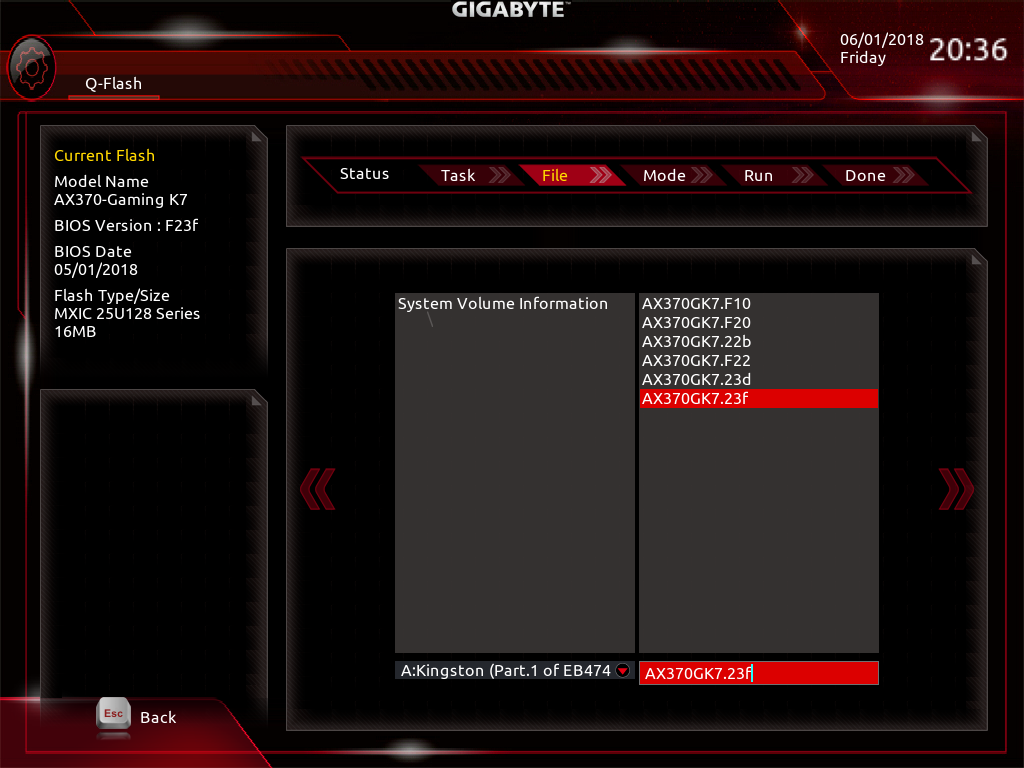
Producătorul plăcii dvs. de bază va avea documentație despre cum să faceți cel mai bine acest lucru pentru placa respectivă, așa că vă recomand să vă uitați pe paginile lor de asistență pentru pașii potriviți, deoarece ar putea exista ceva ce nu am menționat aici.
Doar o informație – actualizările BIOS-ului pot fi puțin înfricoșătoare
Doar ca să știți, actualizările BIOS-ului sunt înșelător de simple și, de asemenea, ceva cu care nu doriți să vă încurcați – dacă ceva nu merge bine, va merge prost la mare măsură. Înainte de a rula actualizarea BIOS-ului, asigurați-vă că faceți copii de rezervă ale fișierelor importante, pentru orice eventualitate. De asemenea, puteți folosi ceva de genul Macrium Reflect pentru a crea o imagine de sistem dacă aveți suficient spațiu pe o unitate secundară. Asigurați-vă că laptopul este conectat la o priză de alimentare, nu pe baterie și nu opriți sau reporniți desktopul sau laptopul în timpul procesului de actualizare decât dacă utilitarul de actualizare vă spune că este sigur să faceți acest lucru.
După terminarea actualizării, este posibil să fie nevoie să porniți înapoi în BIOS-ul sistemului dvs. - de obicei prin pierizarea butoanelor DEL sau F2 pe măsură ce pornește - și să resetați orice setări care au fost configurate anterior. De asemenea, probabil că va trebui să refaceți toate setările ventilatorului pe care le-ați avut și puteți continua și aplica orice overclock pe care le-ați avut anterior.
Presupunând că producătorul sistemului dvs. este similar cu majoritatea, va trebui să aflați despre actualizările BIOS verificând periodic pagina de asistență a producătorului, cu excepția cazului în care rulați un program de actualizare automată. O modalitate bună de a vă asigura că acest lucru este să faceți un memento recurent în calendarul dvs. preferat, astfel încât să nu pierdeți nimic critic pentru componentele dvs. cheie.
Ți-ai actualizat recent BIOS-ul sau l-ai împins în back-burner? Spune-ne în comentarii.
